2020年から個人事業主になりましたので、初めて帳簿を付けてみます!
私が確定申告で行いたいのは、青色申告ですので、青色申告できる帳簿の付け方を行います。
ひよっこフリーランスが、初めてでもちゃんとできるのか、一つ一つお伝えしていきます。
 ちな
ちな今年から個人事業主になった、ひよっこフリーランスの主婦が、実際に帳簿を付けてみるよ
用意したもの
- 銀行口座
- 会計ソフト
銀行口座
事業の所得が振り込まれたり、経費を払ったりする口座です。
事業用に一つ用意するのが望ましいとされています。
私は元々ある自分の口座を使うことにしました。
今、この口座がプライベートで引き落とされているのは、保険代くらいなので、「この口座で良いかな!」と考えました。
会計ソフト「やよいの青色申告オンライン」
私は「やよいの青色申告オンライン」を使うことにしました。
このソフトを選んだ理由は、初年度はお試しで1年間無料なのと、有名だからです。
Excel等で自分で帳簿を付けることも考えましたが、「現金出納帳」「売掛帳」などを自分で作るのは大変すぎると思いました。
また、1年間無料に加えて、他の有料会計ソフトに比べると値段が一番安かったです。
弥生会計シリーズなら間違いないだろうと思い、「やよいの青色申告オンライン」を使うことにしました。
やよいの青色申告オンラインの特徴
会計ソフトには、無料ソフトと有料ソフト、クラウド型とインストール型があります。
「やよいの青色申告オンライン」は、「有料ソフト」で「クラウド型」です。
「やよいの青色申告オンライン」の特徴については、こちらをどうぞ!!


やよいの青色申告オンラインのページから、「無料登録」ボタンや、初年度0円「今すぐ申し込む」などのボタンを押します。
弥生IDの登録を行う
最初に「弥生ID」を登録します。
弥生IDというのは、弥生会計シリーズの製品を使うのに必要なIDです。
ここで必要なのは、「名前」と「メールアドレス」です。
メールアドレスを入力して登録するとメールが届くので、本人確認を行い、必要な項目を入力します。
1年間無料ですが、最初の時点でクレジットカードなどの支払方法を入力する必要があります。
やよいの青色申告オンラインの初期設定をしてみる
初期設定を行う
「消費税」「口座情報」「固定資産」「残高」の入力を行います。
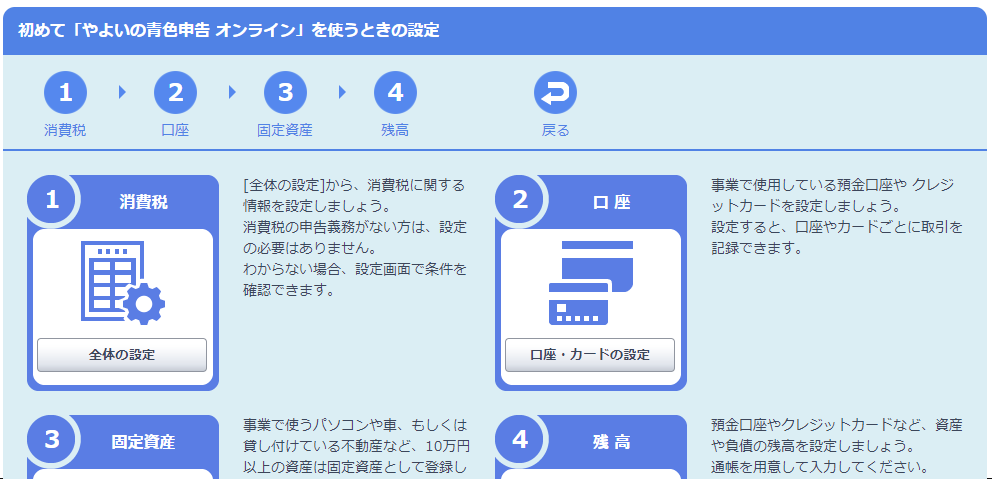
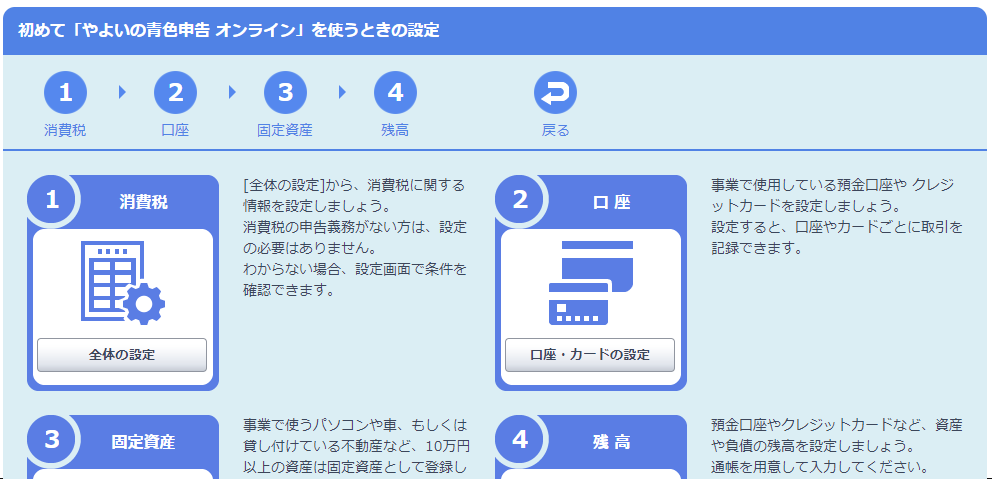
難しかったのが、「消費税」です。
「消費税」は申告義務の「なし」「あり」の2択で選択します。
?マークがあったので、クリックすると説明が書いてありました!
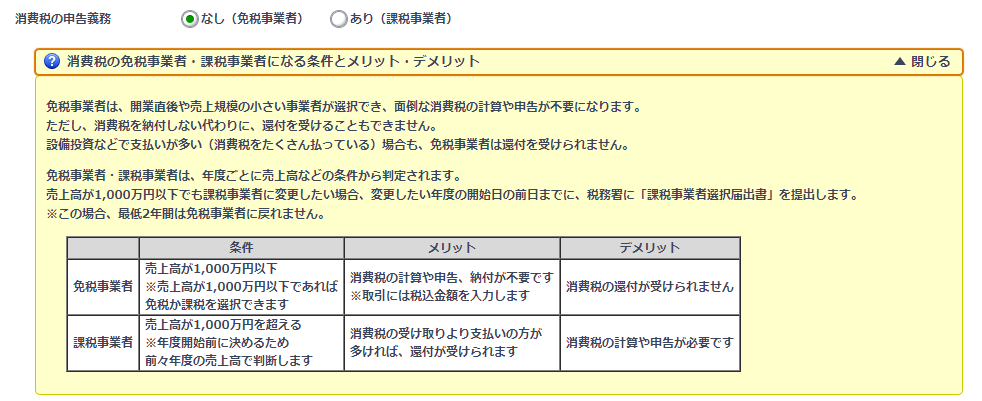
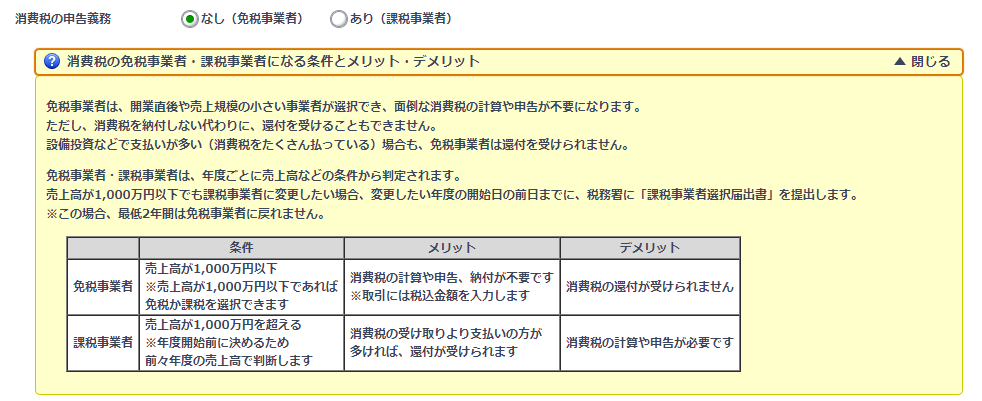



売上高が1000万円以下の「なし」を選んだよ!
「口座情報」は自分の口座の情報を入力します。
「固定資産」は建物、自動車、パソコンなど、金額が10万円以上のものと、説明が書いてありました。



私は「固定資産」が何もないなぁ・・・。
ということで、「固定資産」は未入力のままとしました。
「残高」には、現金と預金の残高を記入しました。



難しくなかったよ!
取引を入力してみる
私が主に入力するのは、以下の内容です。
| 種類 | 費目 |
|---|---|
| 収入 | 売上 |
| 支出 | 交通費 |
| 地代家賃 | |
| 光熱費 |
「やよいの青色申告オンライン」は、貸方・借方といった、簿記の知識が無い人でも簡単に入力しやすくなっています。
「かんたん取引入力」を使えば、「収入」「支出」「振替」のどれかを選んで入力すると、勝手に仕分けしてくれます。
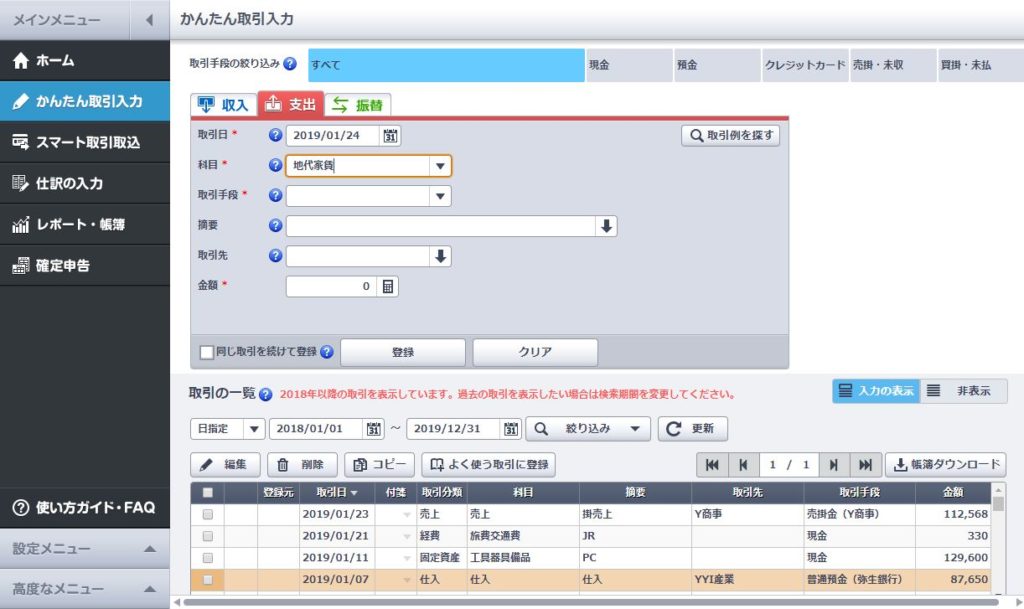
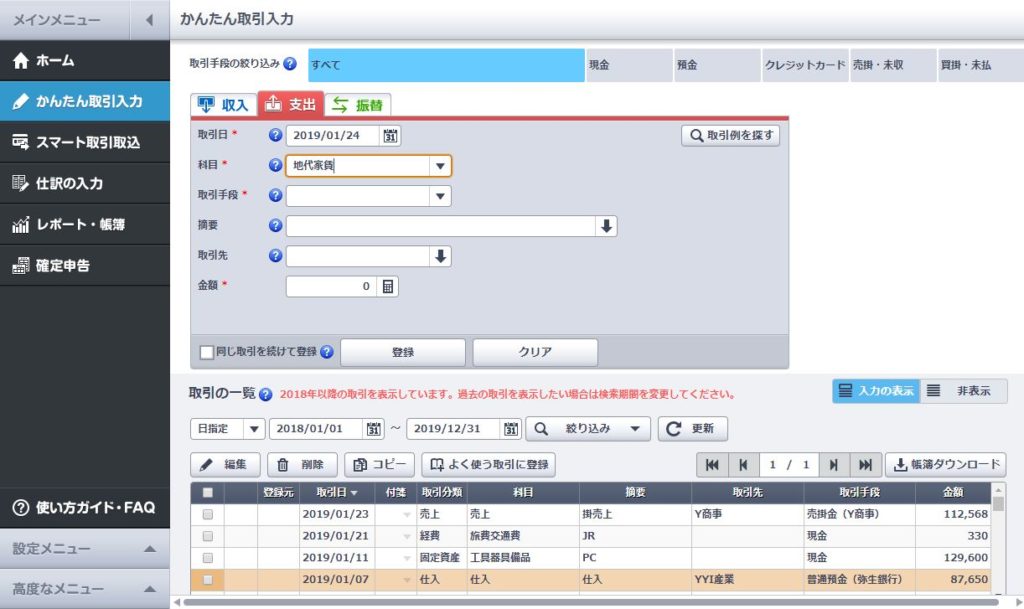



私は「同じ取引を続けて登録」の機能がお気に入り♪
1つ入力した後に、日付や何かが違うけど似ている内容を登録したい、という場合に、少し変えてどんどん登録できます。
わからないときは、「取引例を探す」で探せます。
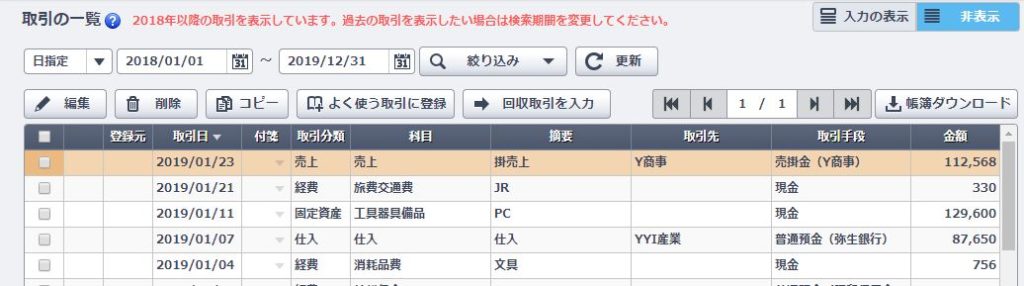
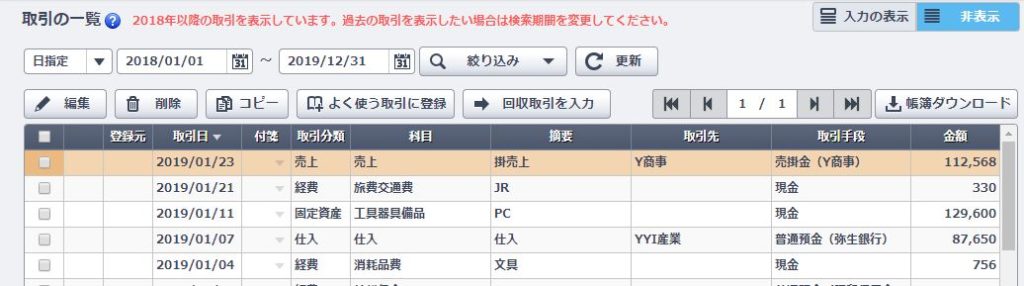
実際に「収入印紙を買ったんだけど、収入印紙って科目は何だろう?」と困ったのですが、「収入印紙の購入」を選ぶと、自動的に科目に「租税公課」を設定してくれます。
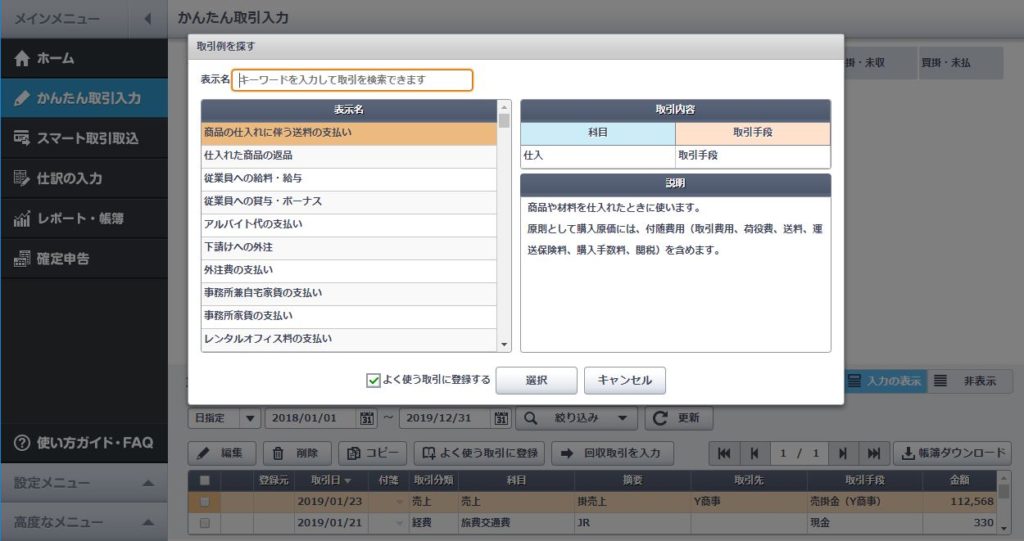
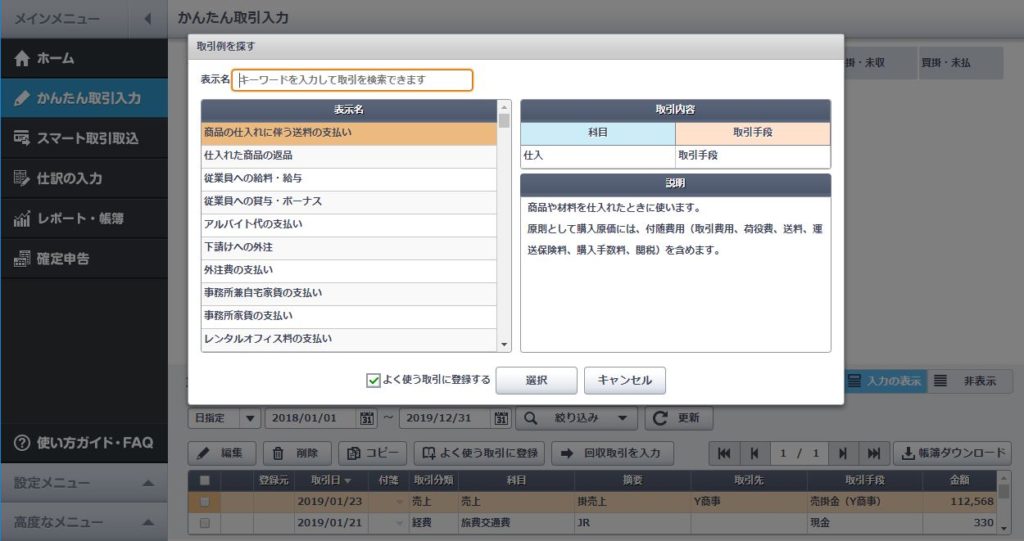
もちろん仕分の形式で入力したい方でも大丈夫です。


前に入れた内容からコピーして入力することもできます。
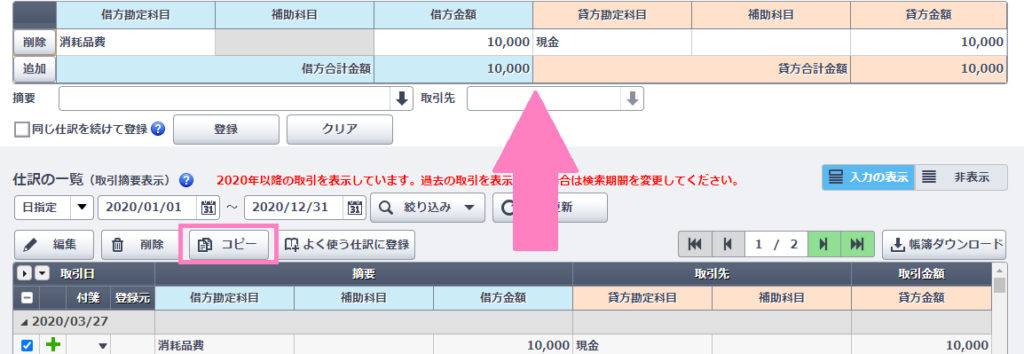
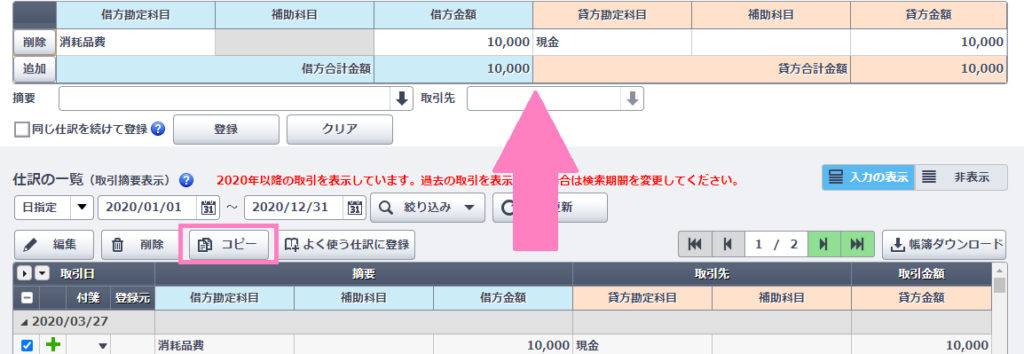
ということで、実際に入力していきます!
「かんたん取引入力」を使って、入力してみます。
「かんたん取引入力」には、「収入」「支出」「振替」の3つのタブがあり、どれかを選んで入力します。
①売上、②経費、③プライベートの支出を入力してみます!
| 種類 | 費目 |
|---|---|
| 収入 | 売上 |
| 支出 | 交通費 |
| 地代家賃 | |
| 光熱費 |
①売上を入力してみる
売上は収入タブを使えば簡単です。



まずは「売上」!でも売上って…。
私は商品を売ってるわけではないんだよね…。
私は物を売る業種ではなく、労働力を提供しています。
月末に納品書と請求書を取引先に送り、翌月に振り込まれる、そういうスタイルです。
「取引例を探す」というボタンがあるので、探してみます。
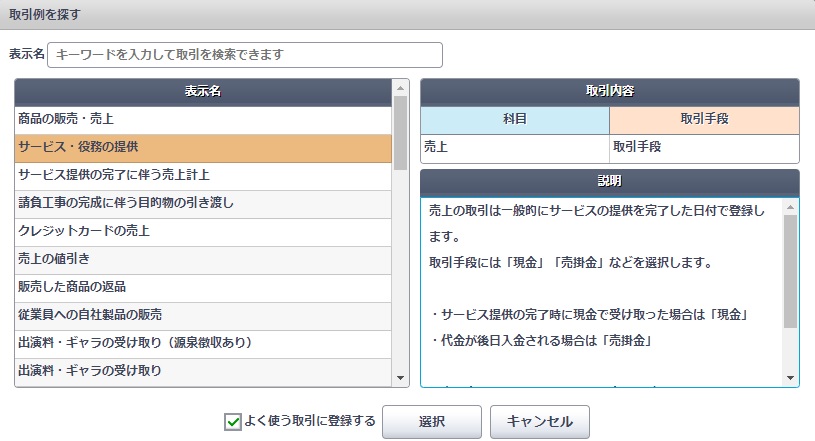
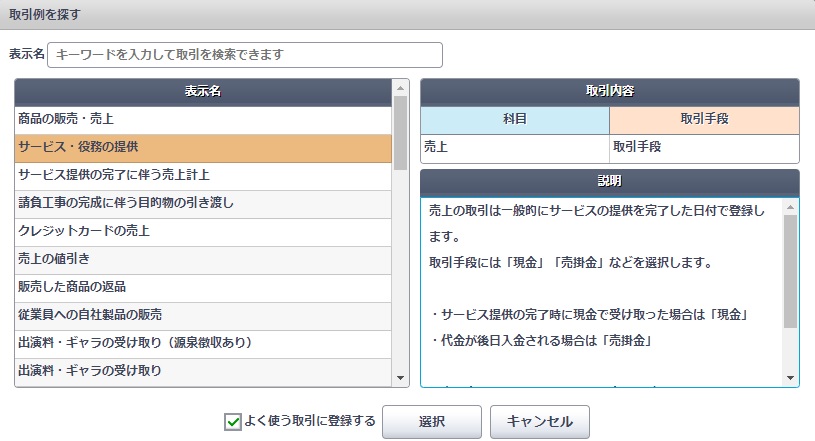
あ!これですね。「サービス・役務の提供」です。
取引手段は、あとから入金されるので「売掛金」で処理しました。
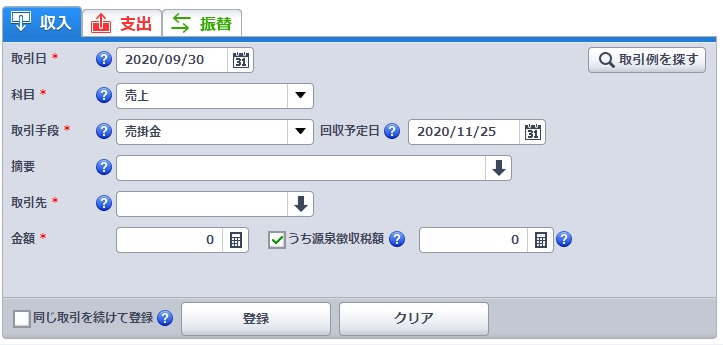
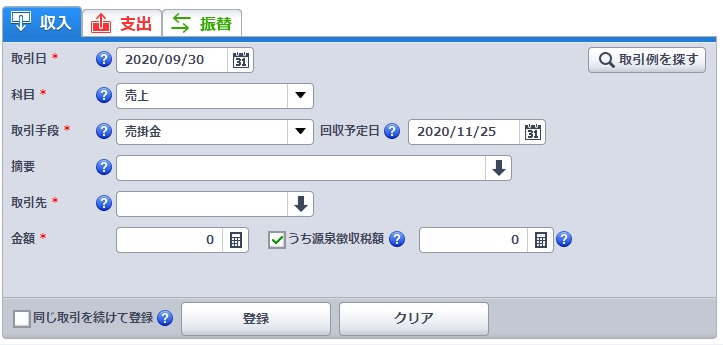
「うち源泉徴収税額」をチェックすると、源泉徴収税額も入力できます。
私は、取引先に源泉徴収されているので、ここも入力しました。
ちなみに、源泉徴収税額の金額に困ったのですが、それはまたこちらの記事をみてくださいね。


②経費を入力してみる
経費は支出タブを使えば簡単です。



経費も入力してみよう!
一番よく入力するのが経費ですね!
科目の右側の▼を押すと、簡単に選べます。
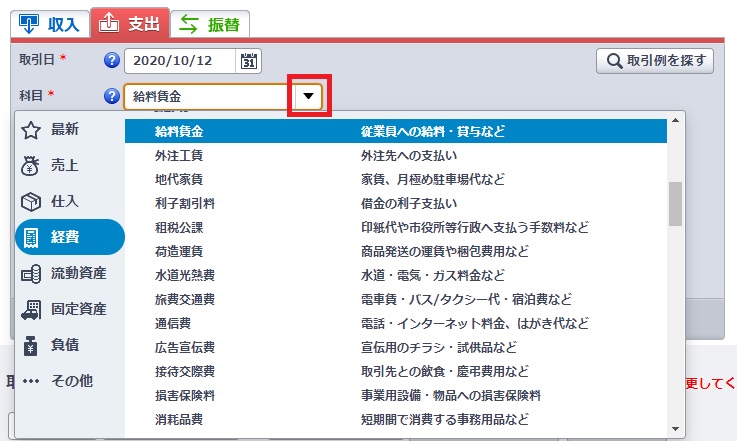
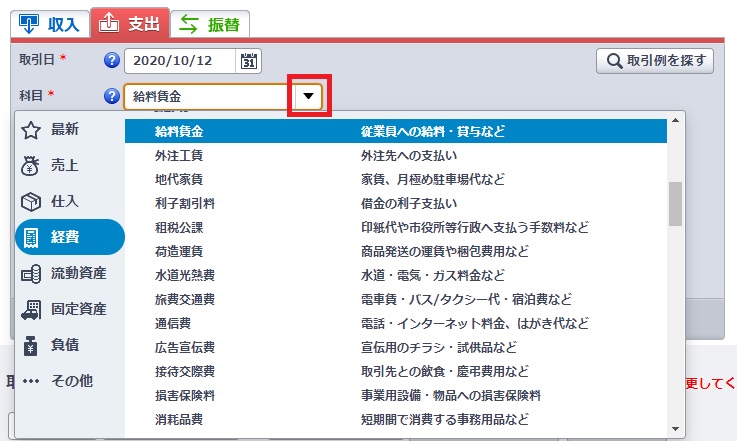
科目を選択して、取引手段に「現金」「普通預金」などを入れて、金額を入れればOKです!
③プライベートの支出を入力してみる
難しいのは、こういうのですよね。



事業口座から落ちる、プライベートの保険代どうしよう…?
こういう時には、振り替えタブを使います。
[振替]タブでは、[収入][支出]以外の取引を入力します。
振替タブを選択して、取引例を探す、を選ぶと…ありました!
「生命保険料の支払い」です。
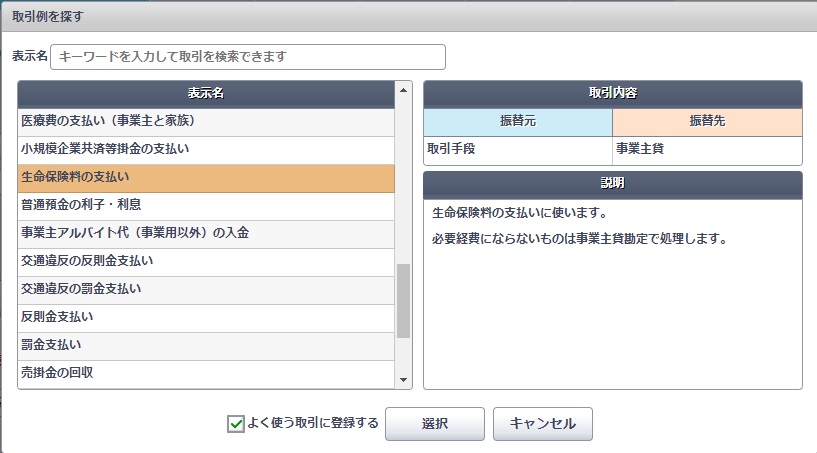
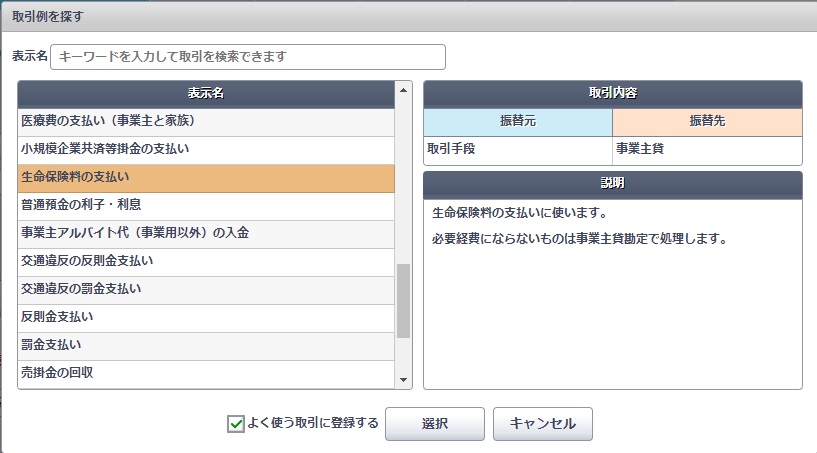
選択すると、自動的にここまで入力してくれます。
「事業主貸」なんですね。
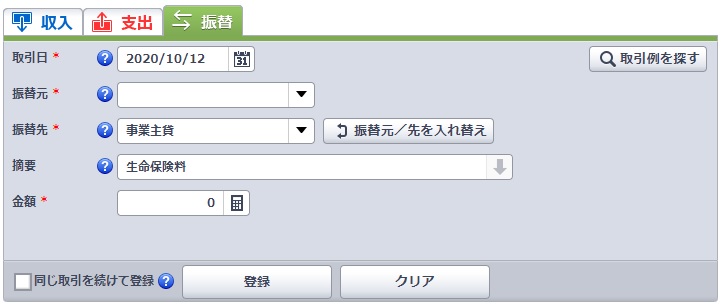
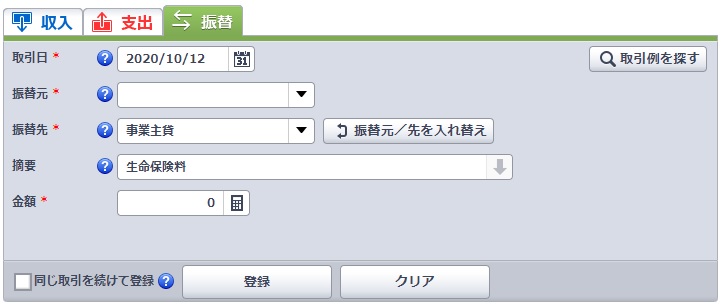



初めてでも、入力できたよ!!
「やよいの青色申告オンライン」を使ってみた【まとめ】
「やよいの青色申告オンライン」は入力しやすいのですが、やはりどうしても、この取引はどうすればいいの?という細かい困りごとが出てきました。
こちらの記事にまとめましたので、参考になると嬉しいです。


また、私がやらかした、日付に関する間違いもぜひご覧ください。


私が使っている会計ソフト「やよいの青色申告オンライン」は、初年度無料です。
試しに使ってみるのも、ありだと思います!


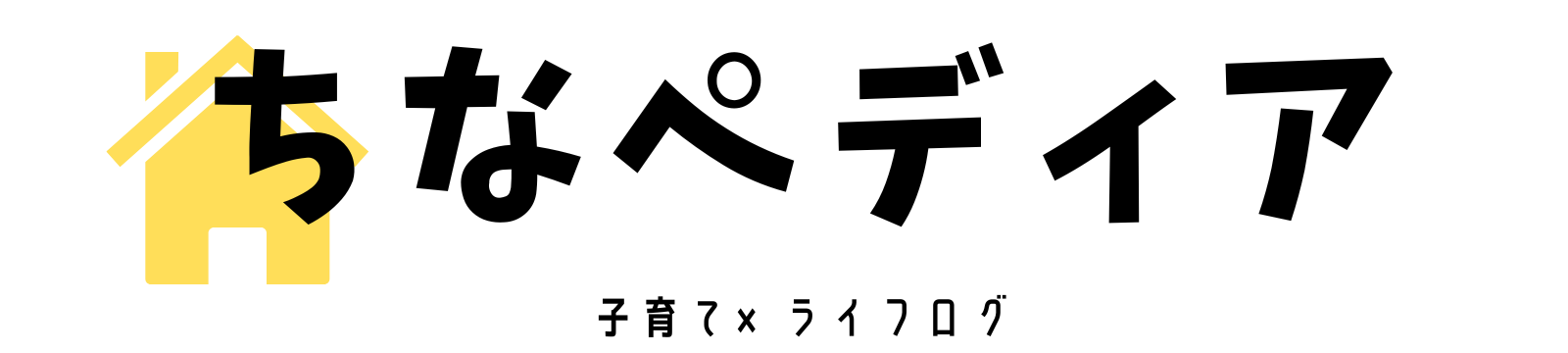









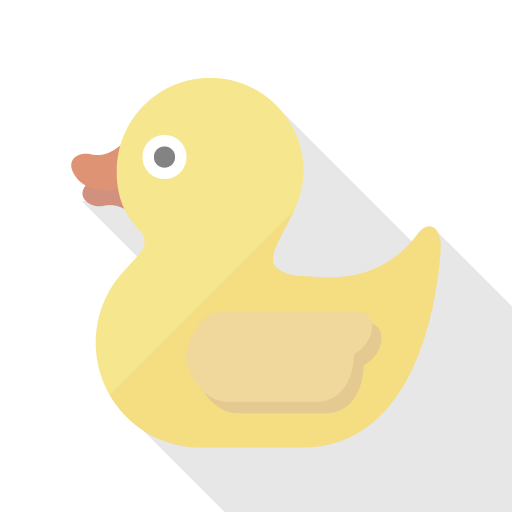
コメント
コメント一覧 (1件)
[…] 「弥生の青色申告」の使い方【ひよっこフリーランス主婦が体験】 2020年から個人事業主になりましたので、初めて帳簿を付けてみます! […]